文章详情页
Win8输入法提示已禁用IME怎么解决?
不知道大家是否有发现,在Win8中,IME输入法编辑器只要一段时间不用,系统就会自动禁用,并且会提示“已禁用IME”,从而导致输入法不能正常使用。那么,Win8输入法提示已禁用IME怎么解决呢?下面,我们就一起往下看看Win8输入法提示已禁用IME的解决方法。
方法/步骤
1、打开“运行”;
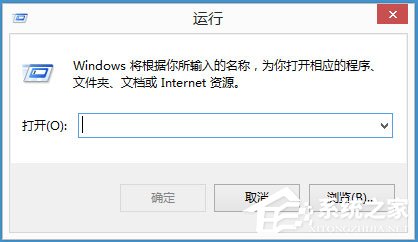
2、在运行中输入“msconfig”;
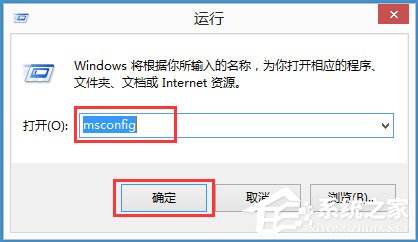
3、确定后,出现“系统配置”窗口;
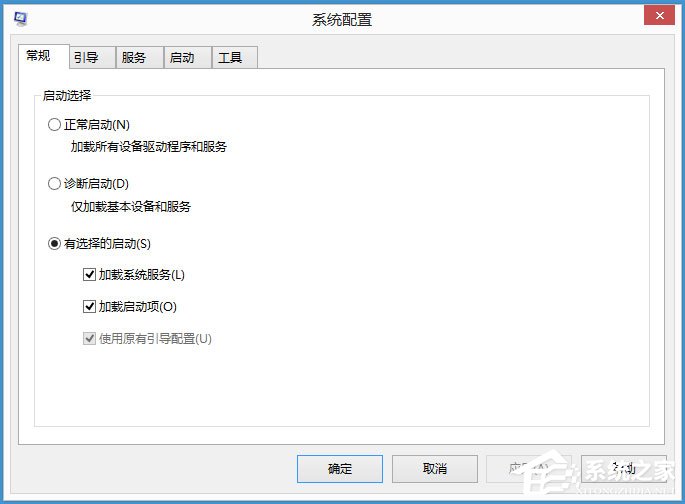
4、选中“有选择的启动”;
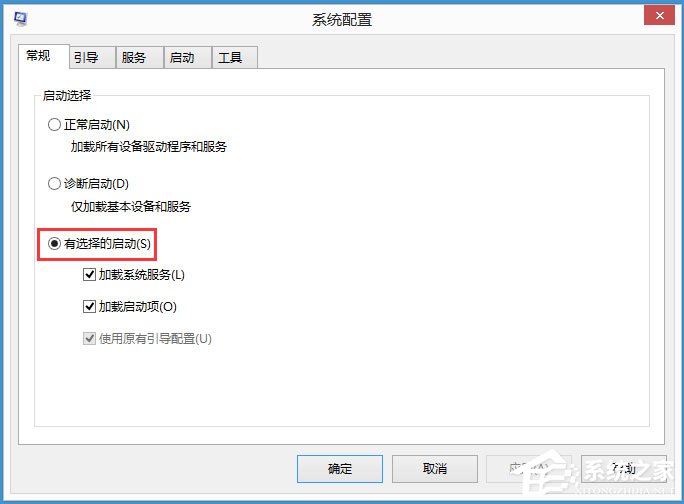
5、取消“加载启动项”;
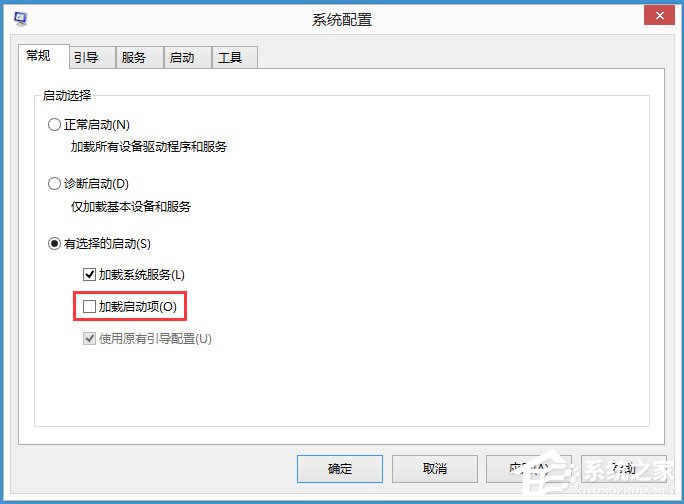
6、勾选“隐藏所有Microsoft服务”,确定即可。
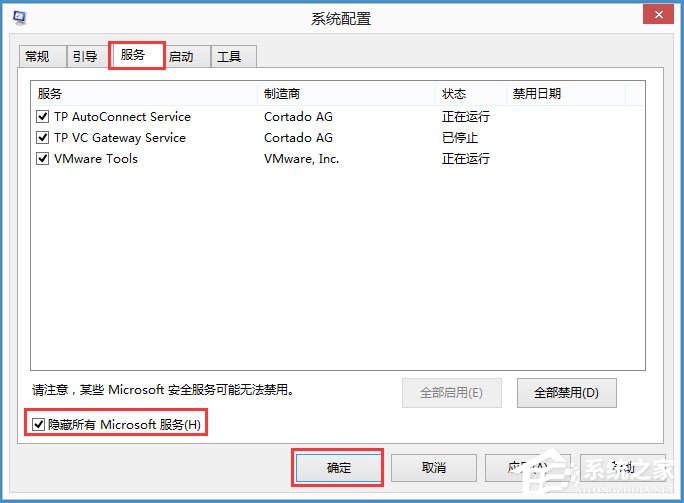
以上就是Win8输入法提示已禁用IME的具体解决方法,按照以上方法进行操作后,再次使用输入法的时候就不会再出现已禁用IME的提示了。
相关文章:
1. Win10 realtek老是弹出来怎么办?Win10 realtek自动弹出解决方法2. 统信uos系统怎么管理打印界面和打印队列?3. 如何为win10系统登录邮箱账户添加别名账号4. Win10命令提示符被禁止使用怎么办?5. 统信UOS系统怎么禁止窗口特效? 统信关闭窗口特效的技巧6. Win7电脑亮度怎么调?Win7调节屏幕亮度方法7. 联想电脑怎么装win7系统?U盘装lenovo win7 32位详细图文教程8. Fdisk硬盘分区图文教程(超详细)9. Win11 22000.176搜索打不开怎么解决?Win11 22000.176搜索打不开解决方法10. Windows11下载卡着不动怎么办?Windows11下载卡着不动解决方法
排行榜

 网公网安备
网公网安备